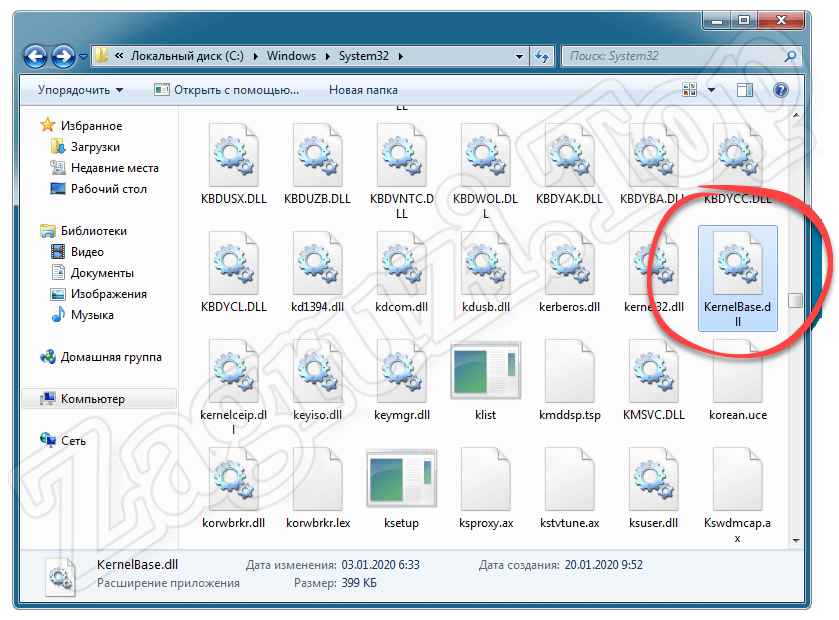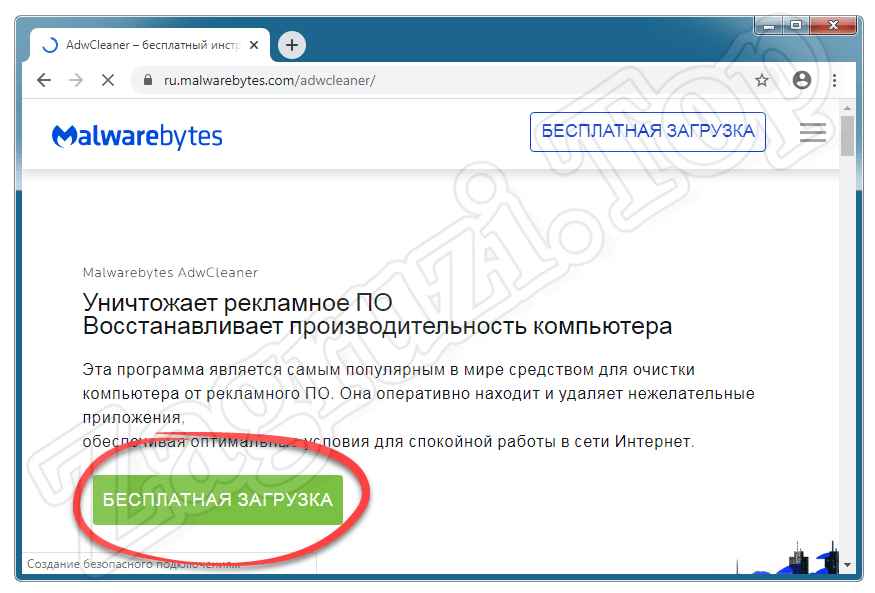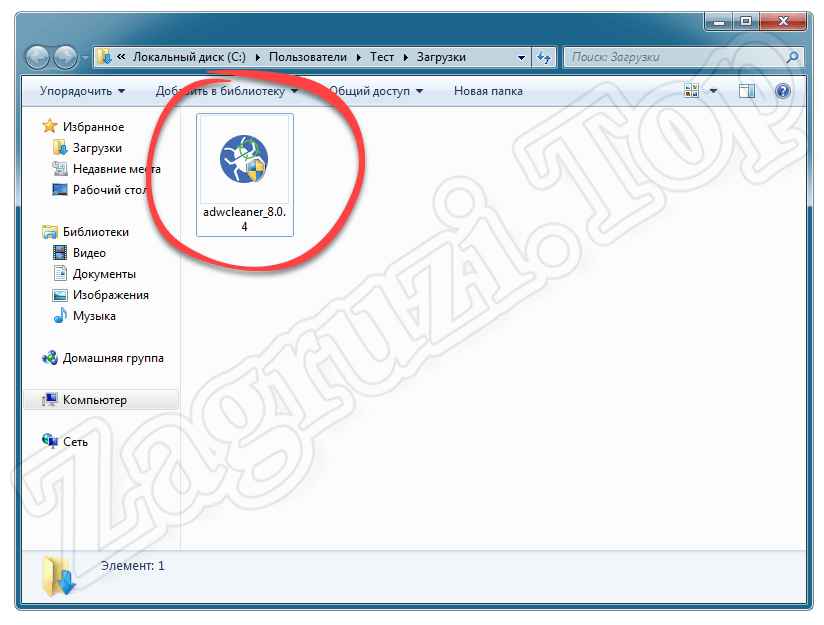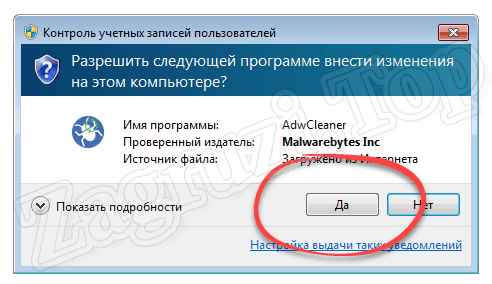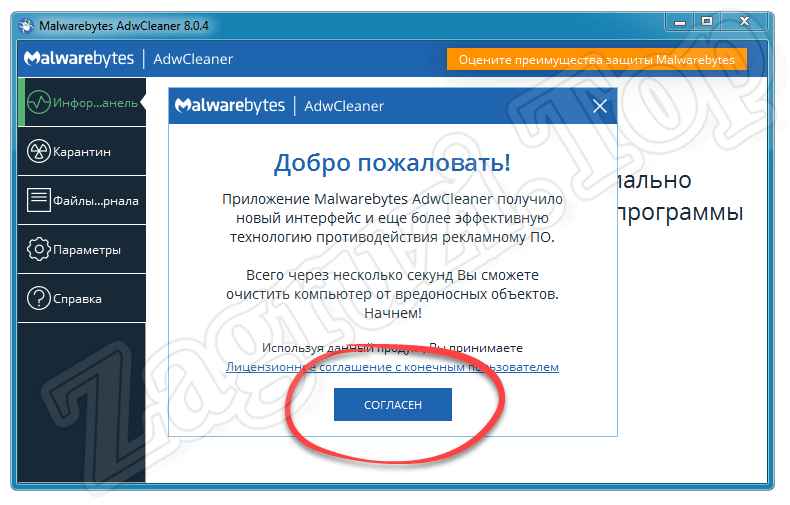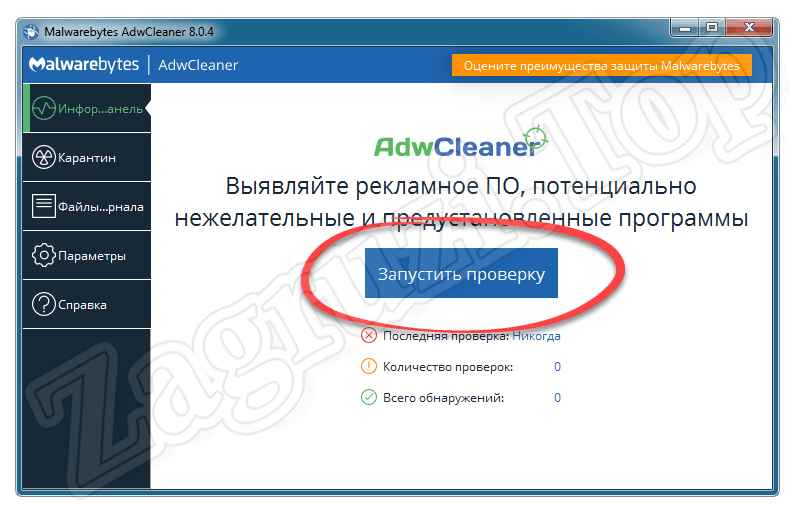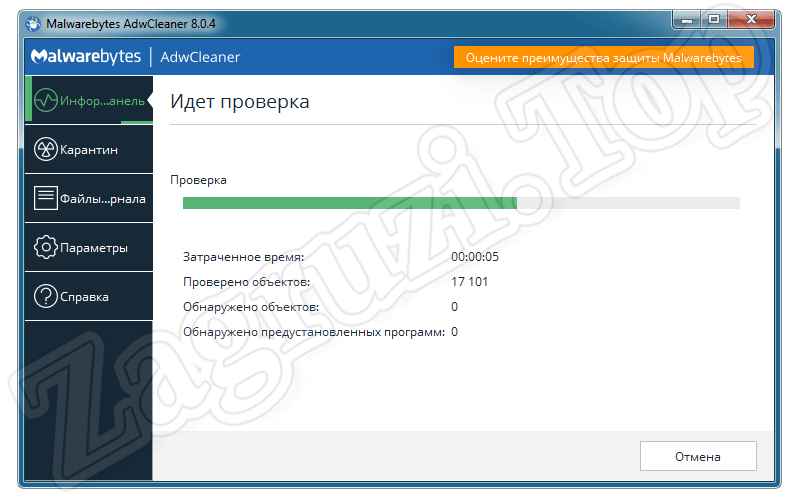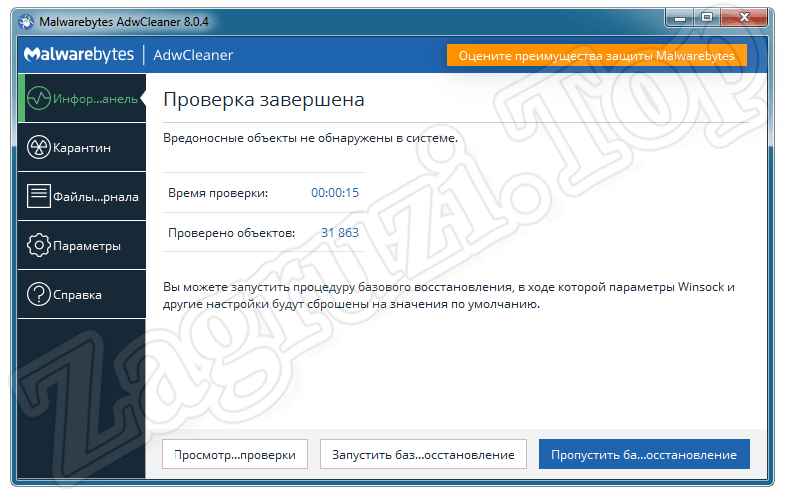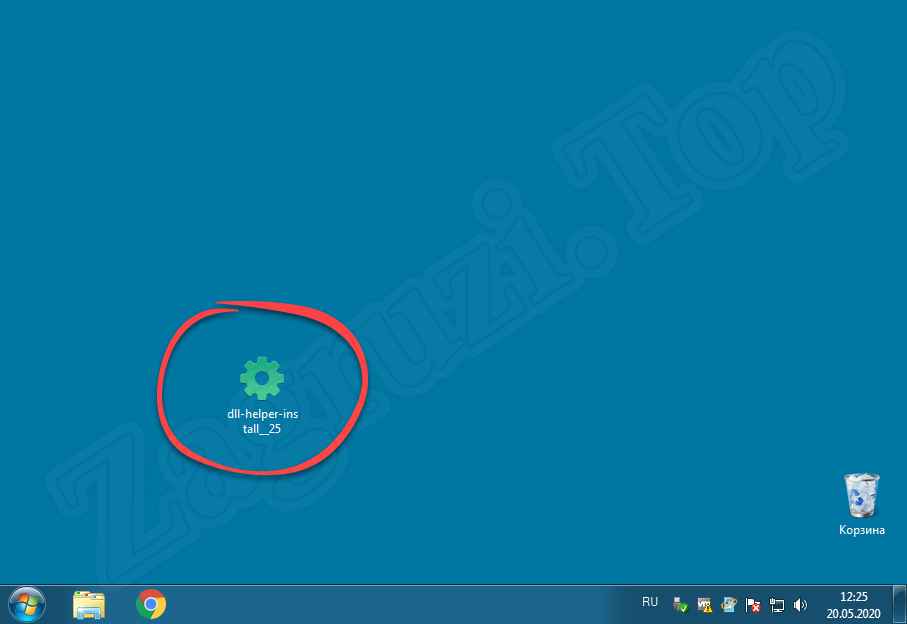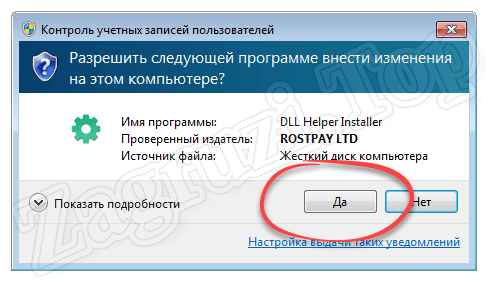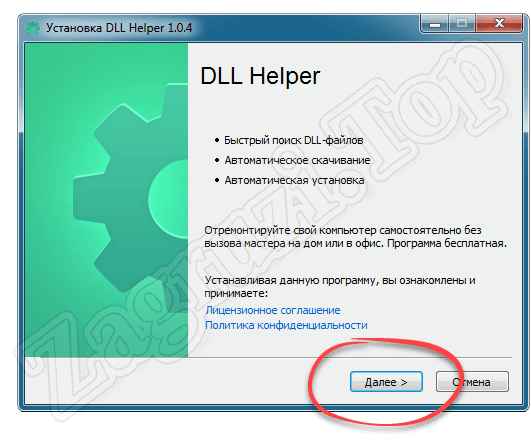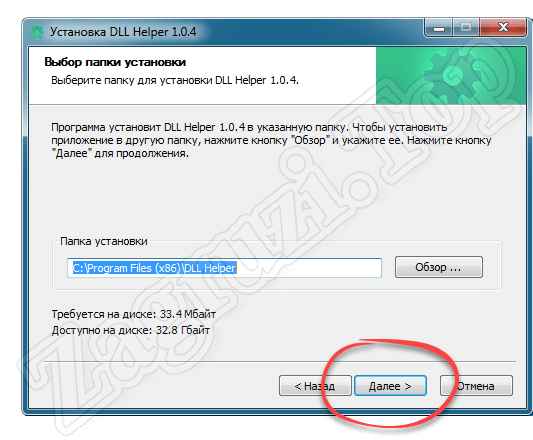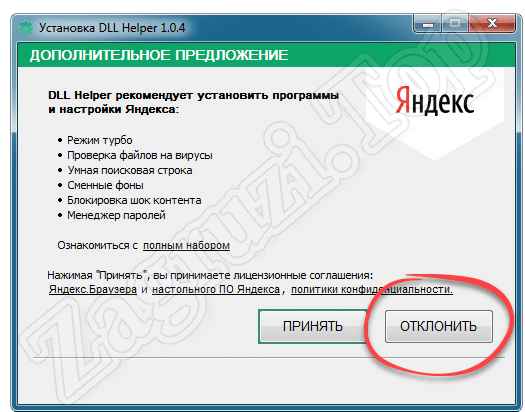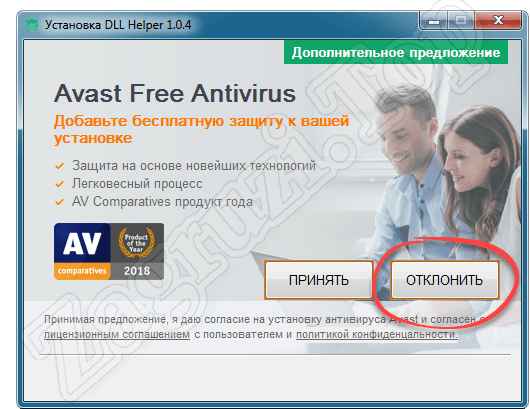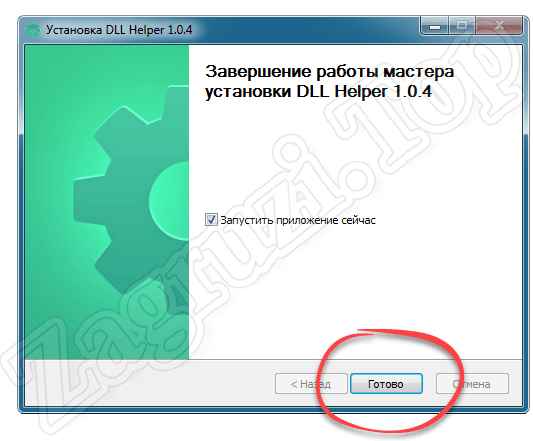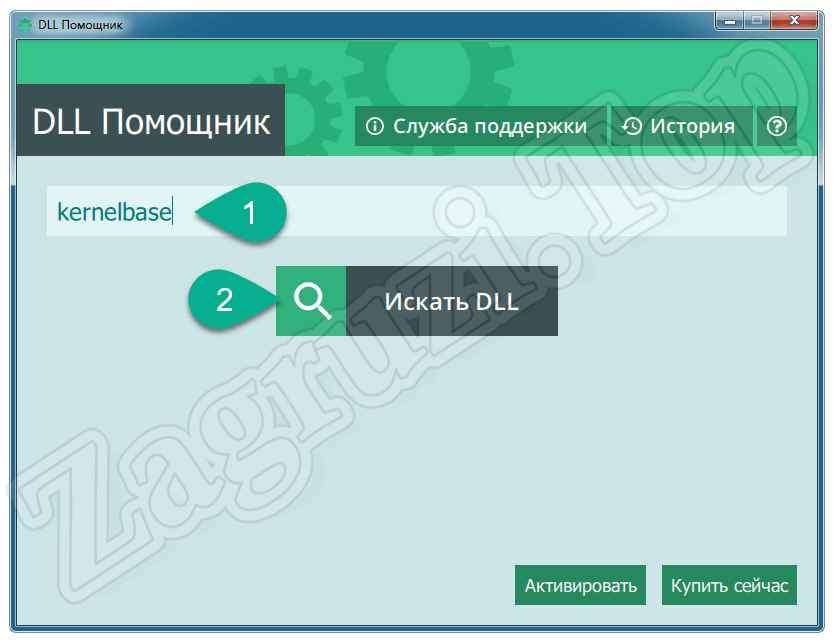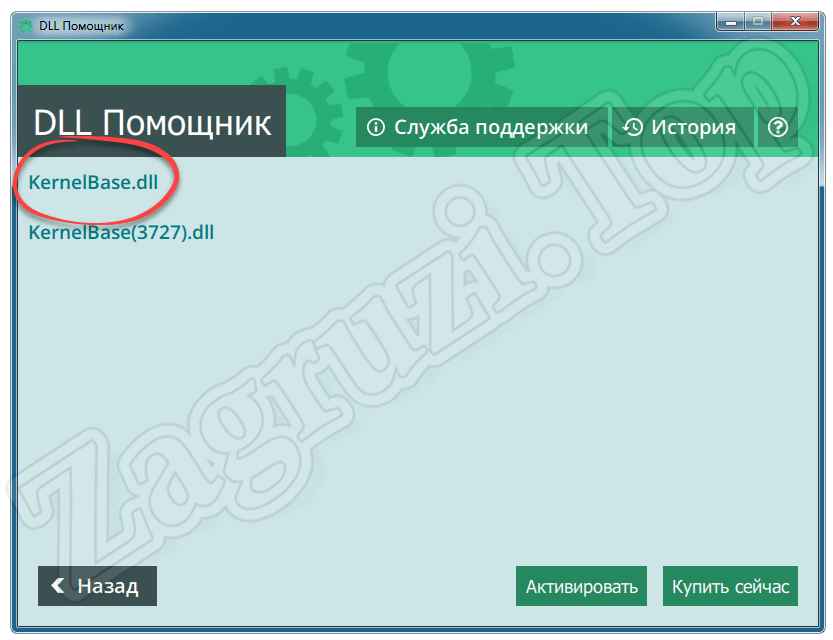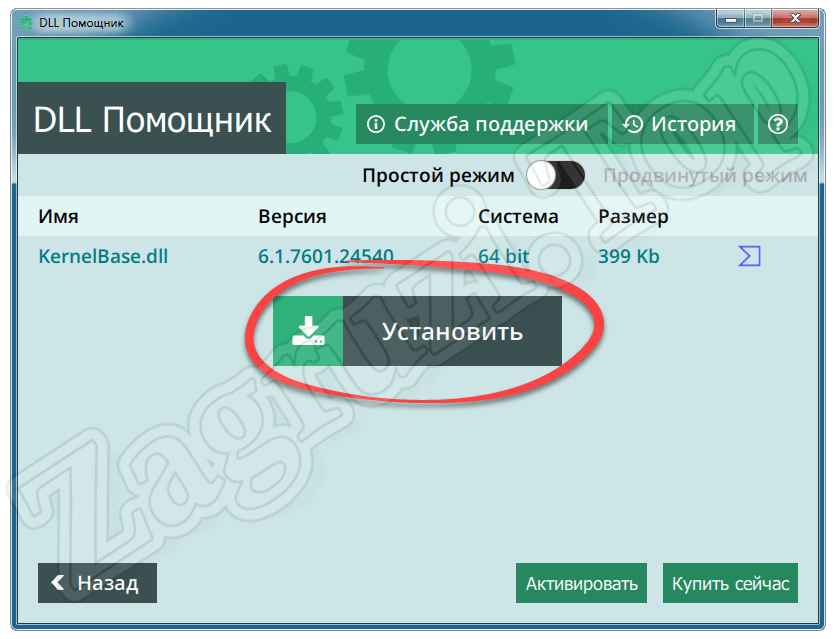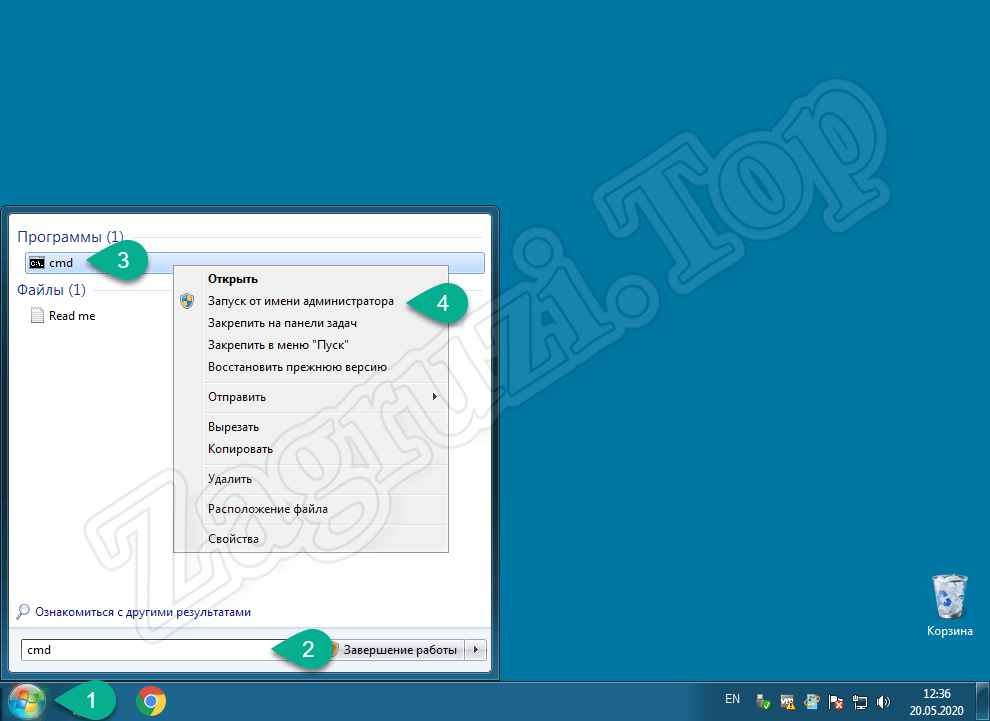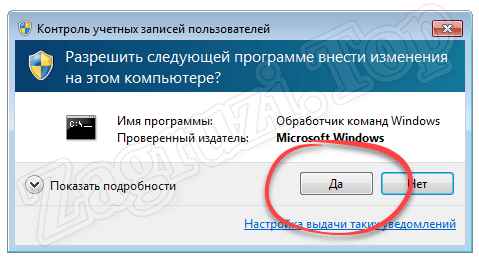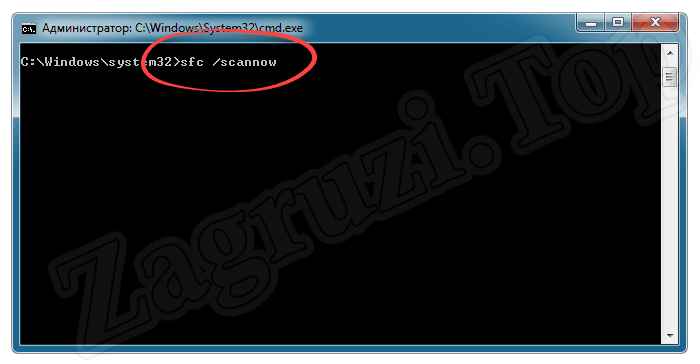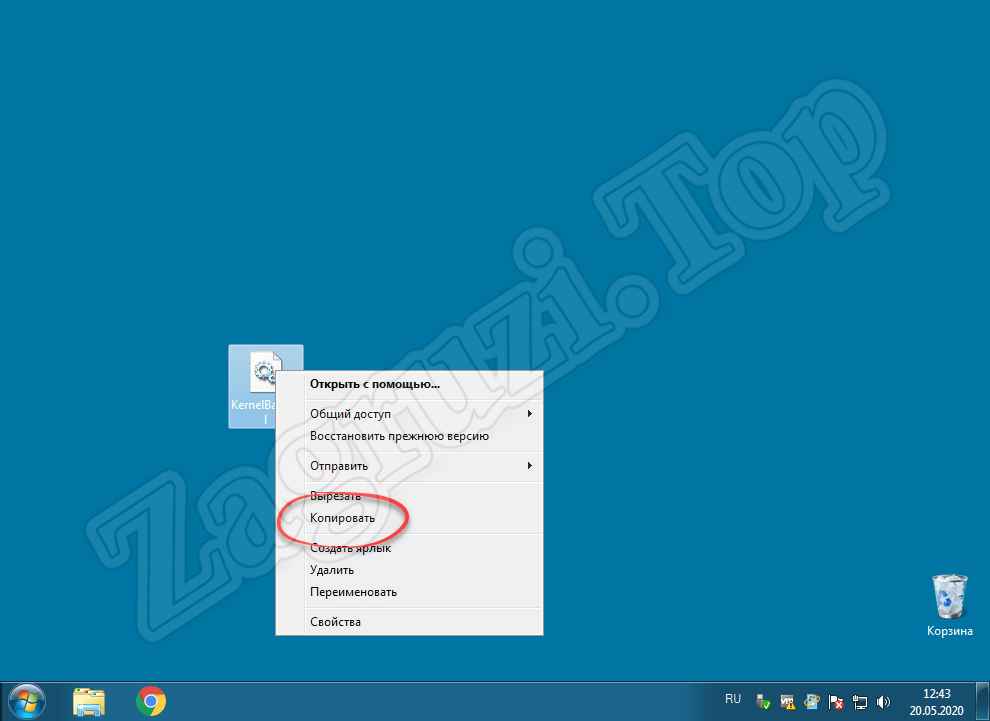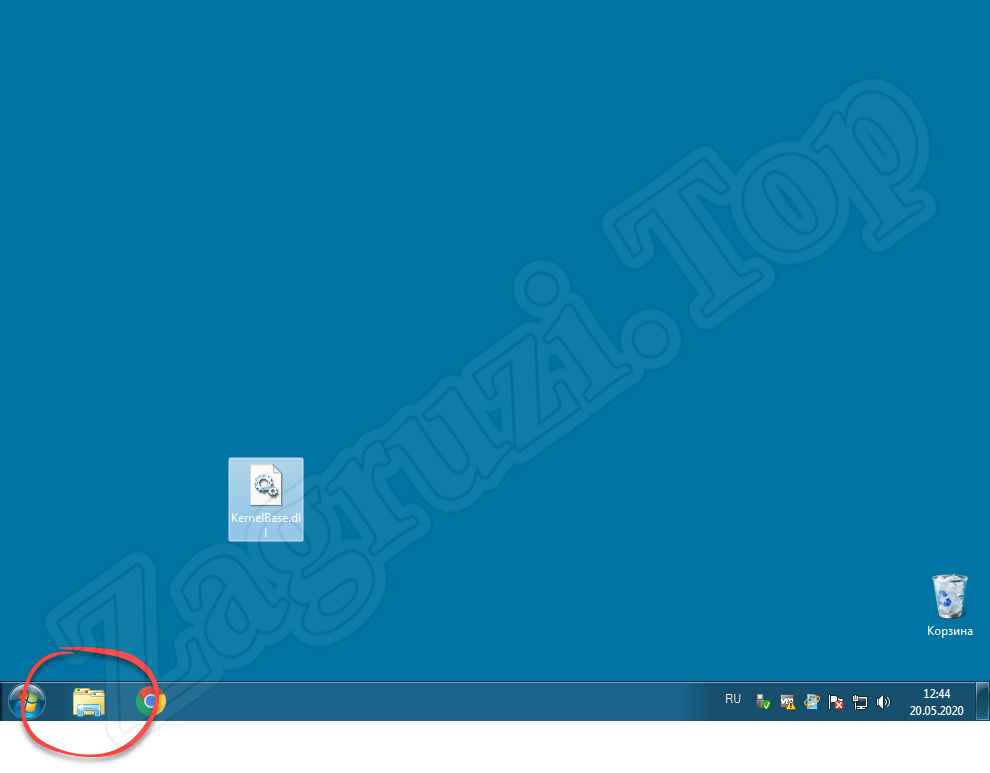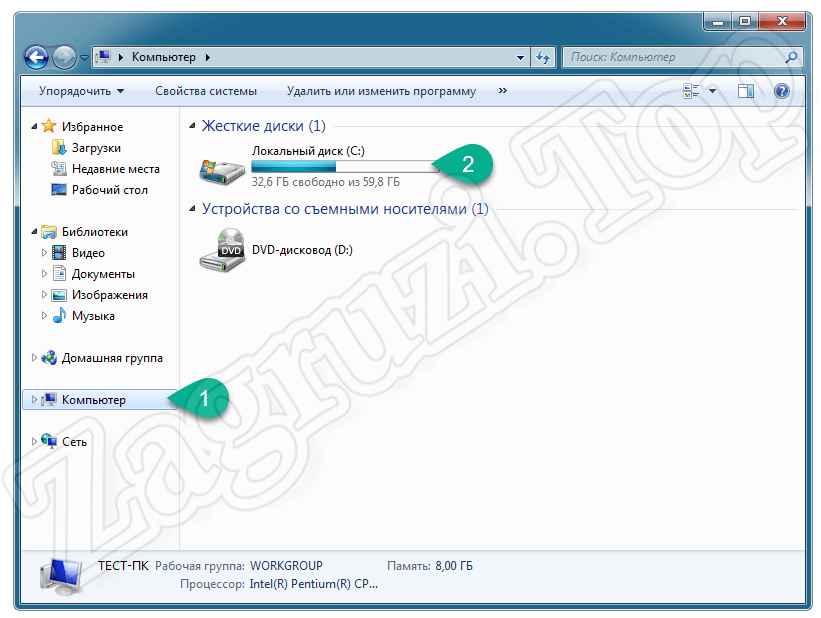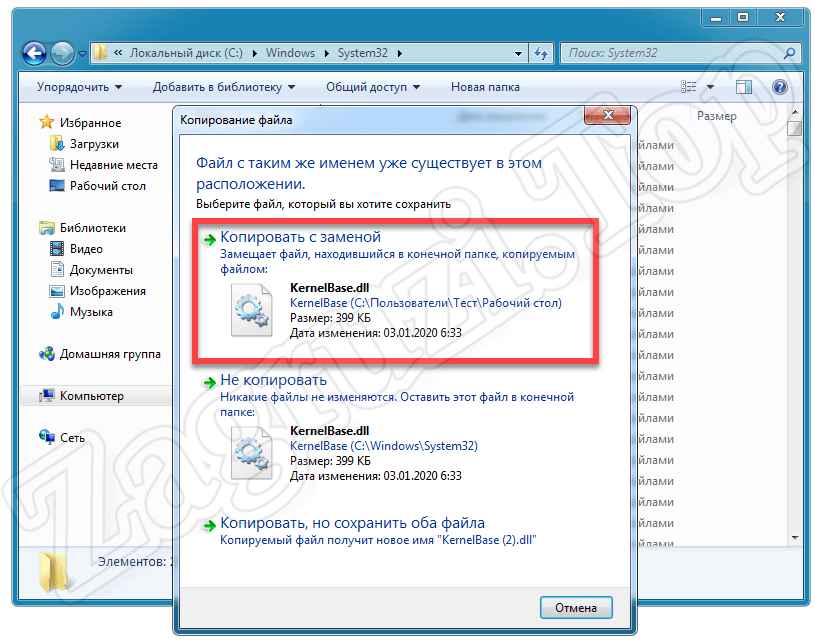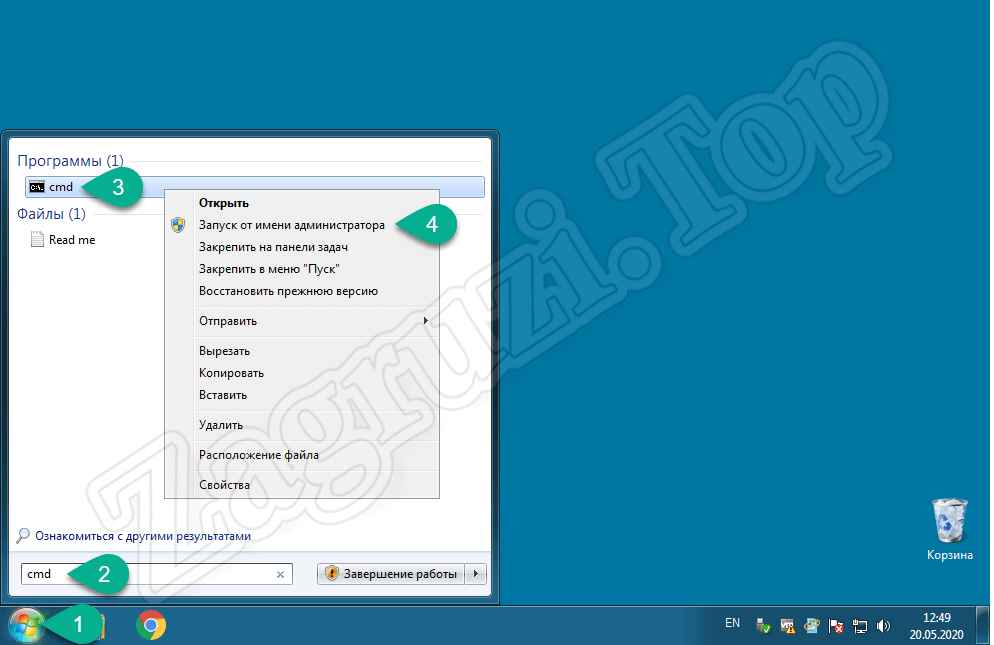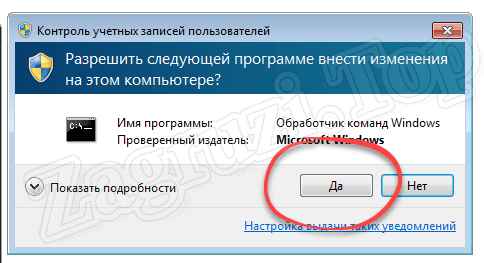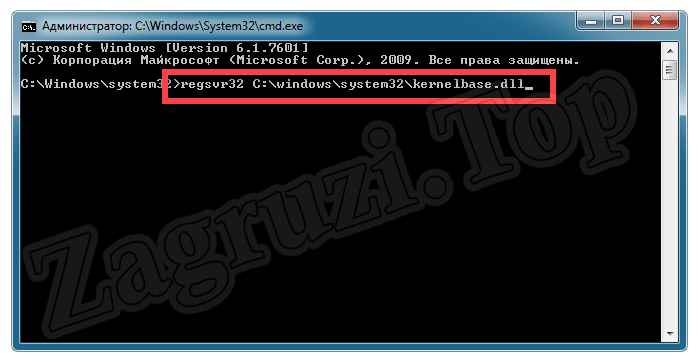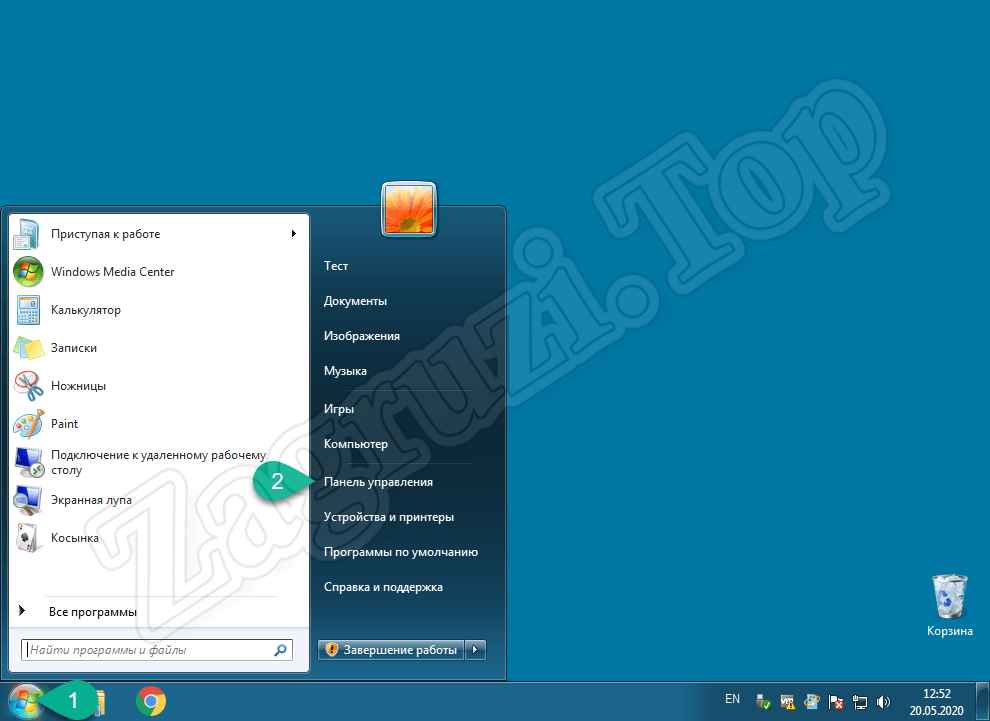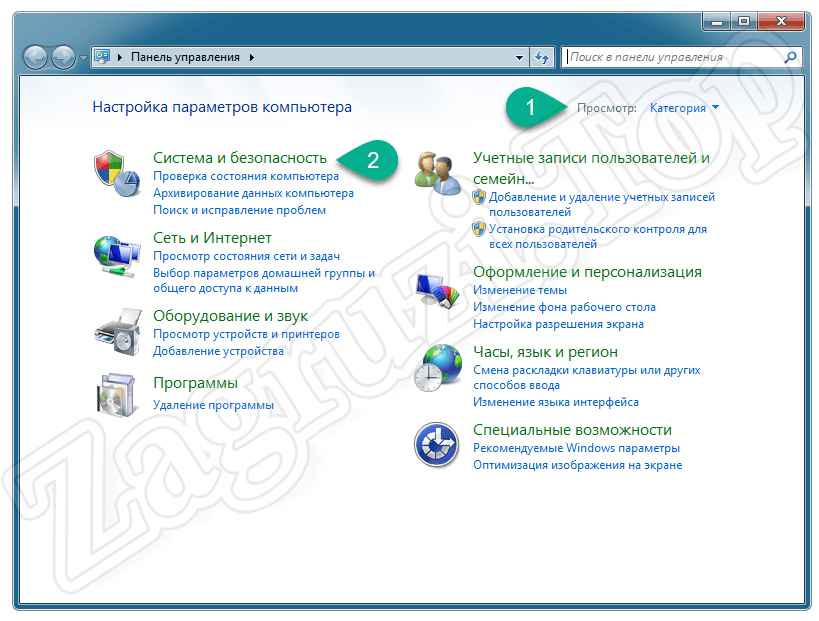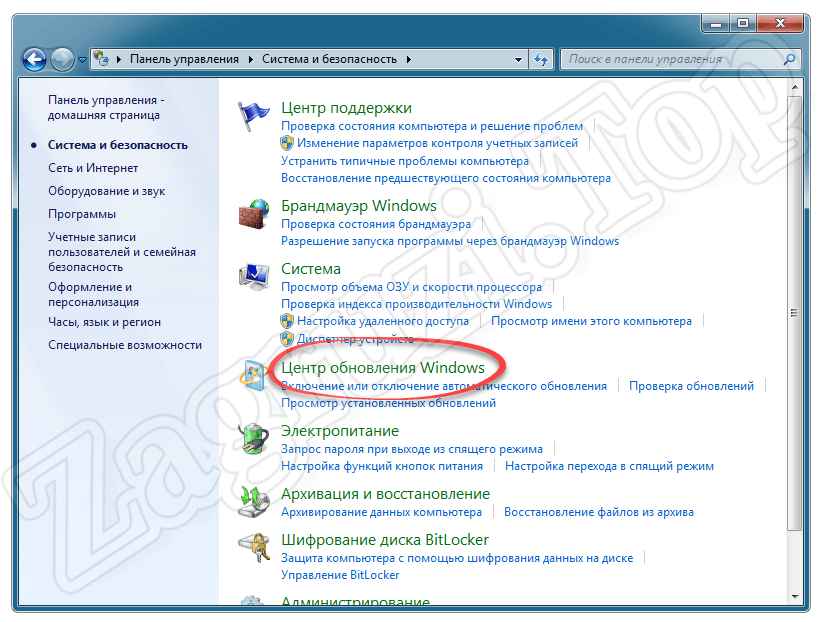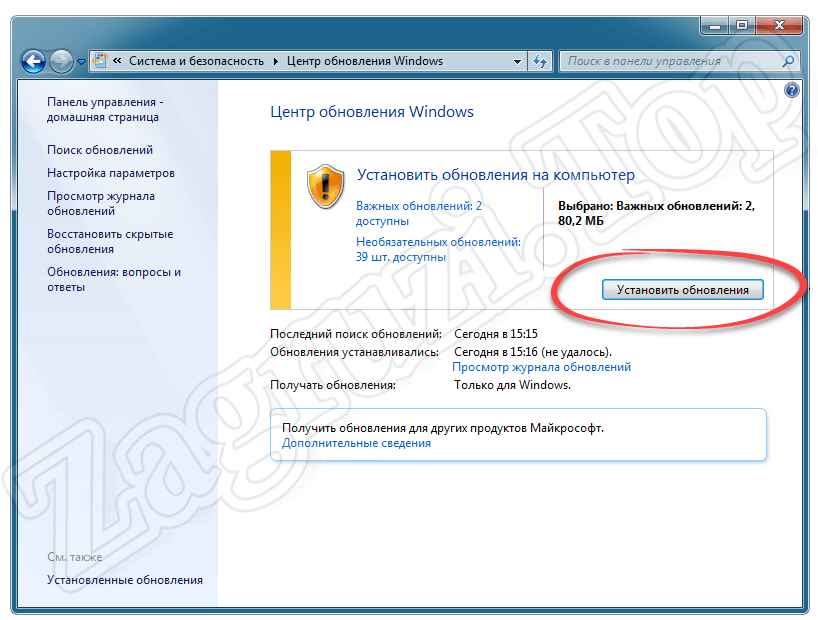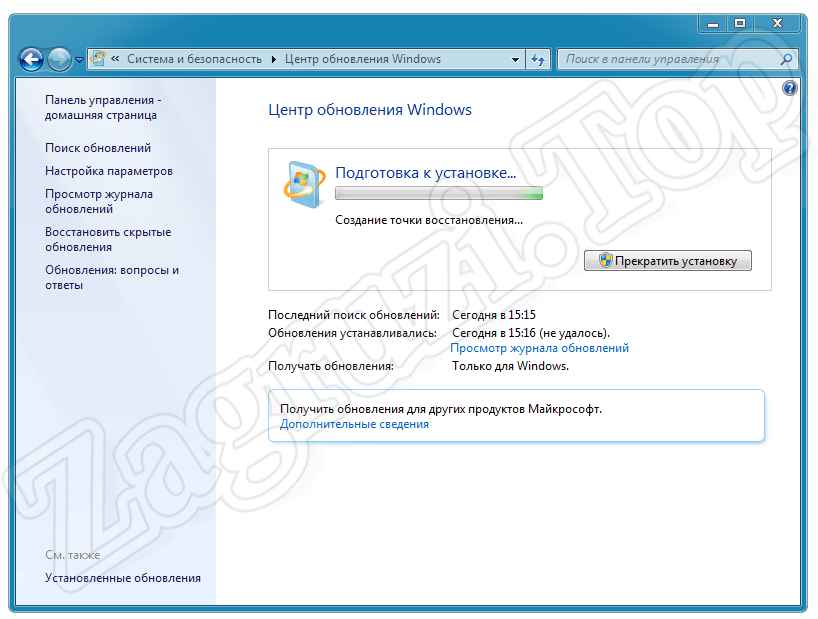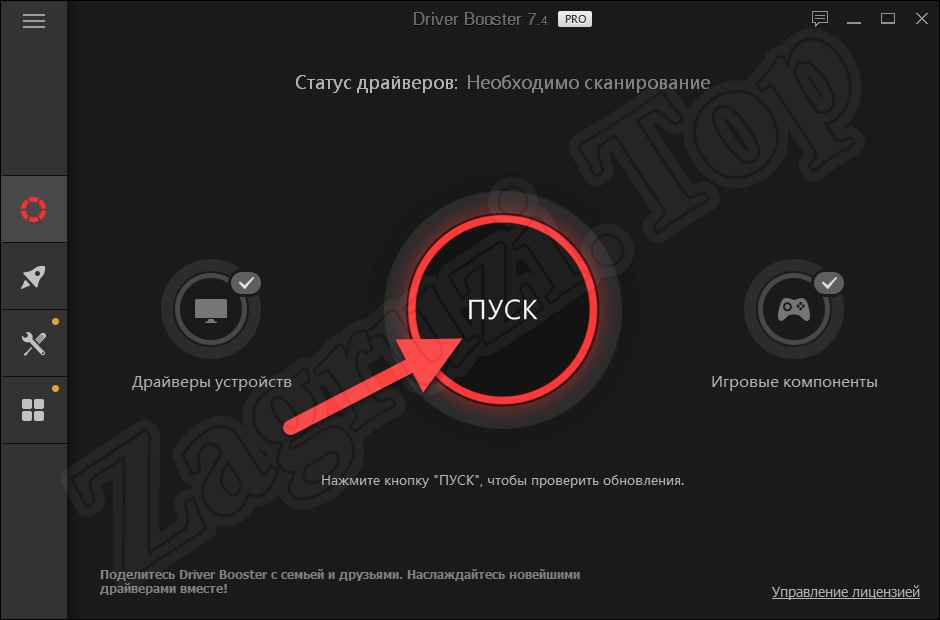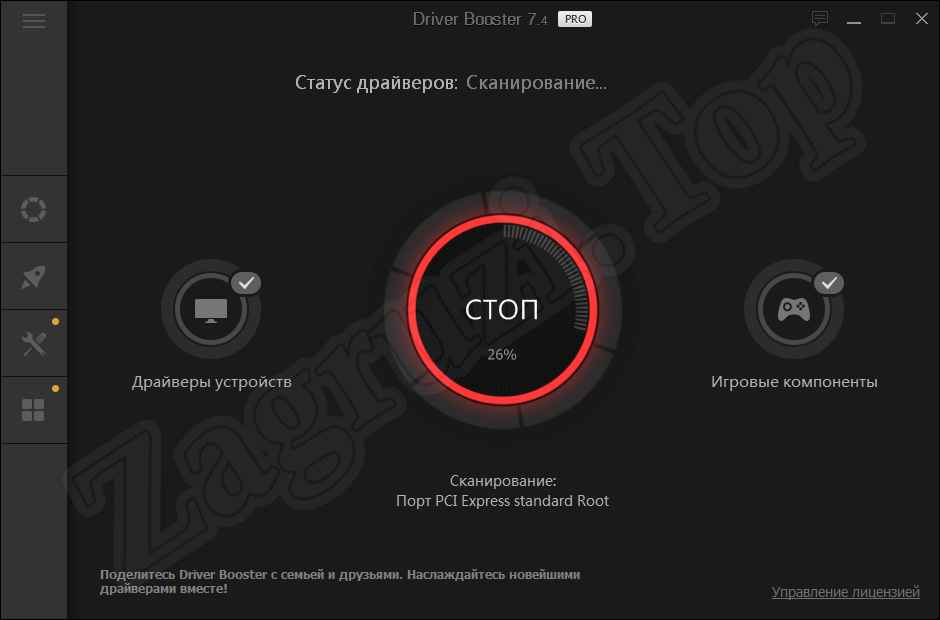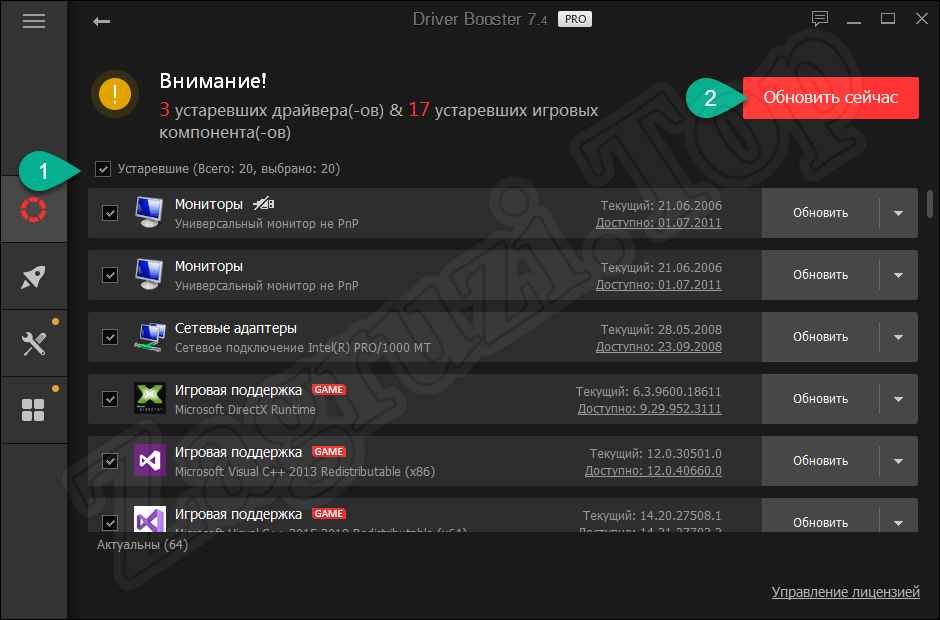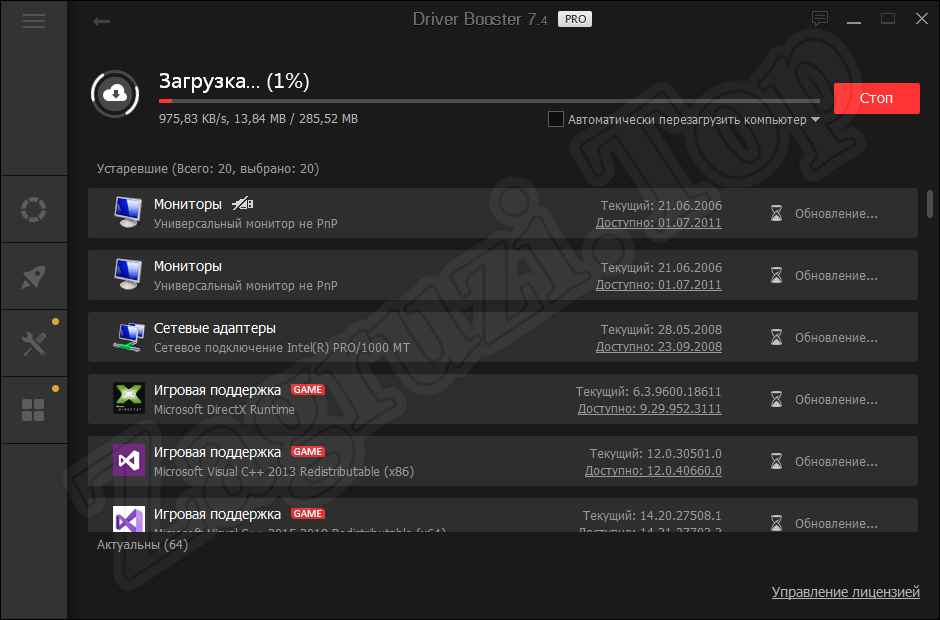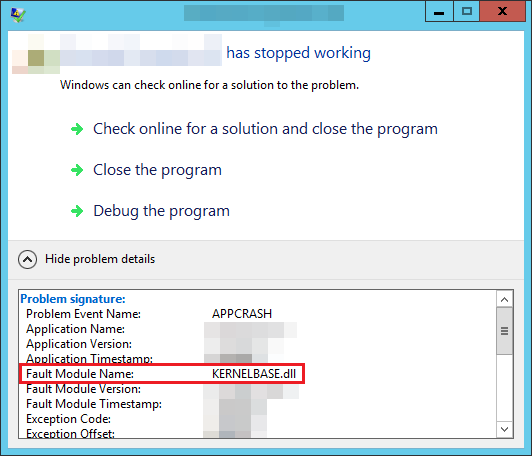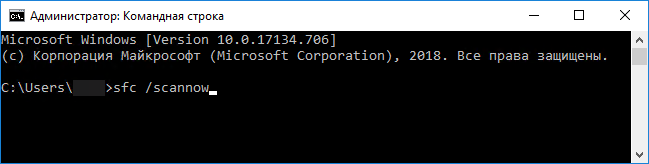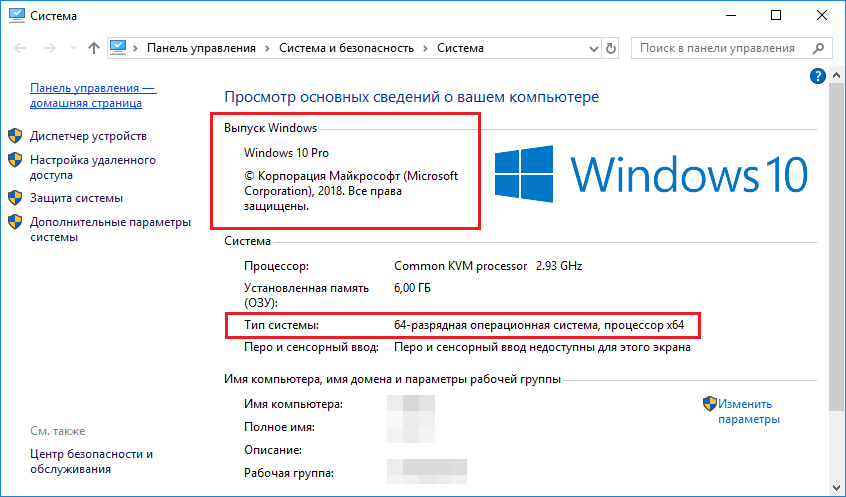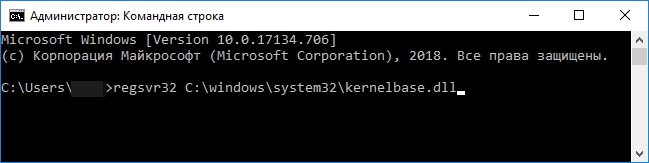В этой инструкции подробно о возможных причинах проблемы и способах исправить ошибку KernelBase.dll при запуске игр и программ.
Файл KernelBase.dll и как не нужно исправлять ошибку APPCRASH
Файл KernelBase.dll — системная библиотека в Windows 11 и 10, 8.1 и Windows 7, содержащая системные функции, которые используются исполняемыми файлами как самой Windows, так и в сторонних программах. Файл DLL в 64-разрядной системе можно найти в следующих расположениях (пути не перепутаны):
- C:\Windows\System32 — здесь находится x64 версия KernelBase.dll
- C:\Windows\SysWOW64 — расположение 32-битной (x86) версии файла
В x86 (32-бит) системе есть только 32-бит версия KernelBase.dll, находящаяся в папке System32.
Важно: многие инструкции на тему исправления ошибки предлагают скачать KernelBase.dll откуда-либо, а затем использовать команду regsvr32.dll kernelbase.dll. Я настоятельно рекомендую не делать ни того ни другого. Совет основан на следующих предпосылках:
- Вы не знаете, что вы скачиваете — файлы отличаются в зависимости от разрядности и версии Windows. Более того, без некоторых обходных манёвров вы не сможете подменить скачанным файлом тот, что скорее всего и так присутствует в системе.
- Команда regsvr32 не работает для этого файла. При условии, что это оригинальный файл, вы получите сообщение: Модуль kernelbase.dll загружен, но точка входа DllRegisterServer не найдена.
Способы исправить ошибку KernelBase.dll при запуске игр и программ
Прежде чем приступать к каким-либо действиям по исправлению, обратите внимание на следующий нюанс: если до настоящего момента вы не сталкивались с такой ошибкой, а появилась она после скачивания очередной программы или игры при её первом запуске, очень вероятно, что причина не в вашем компьютере, а именно в запускаемой программе (особенно если она не самая лицензионная), в этом случае попробуйте:
- Проверить запуск с отключенным антивирусом.
- Если ошибка KernelBase.dll появляется при запуске программы в какой-либо старой версии Windows (7, 8), причиной может быть отсутствие необходимых функций, к которым обращается запускаемая программа в библиотеке DLL старой версии (от версии к версии Windows набор доступных функций в файле меняется). Варианты решения: обновление до актуальной версии Windows, поиск совместимой версии программы или игры, которую требуется запустить.
- При наличии возможности, установить более новую версию программы или эту же программу, но из другого источника.
- При запуске игры или программы в Windows 11, 10 или 8.1 проверить её запуск в режиме совместимости с Windows 7, для этого нажимаем правой кнопкой мыши по ярлыку или исполняемому файлу, выбираем пункт «Свойства», затем на вкладке «Совместимость» отмечаем «Запустить программу в режиме совместимости» и выберите «Windows 7».
- Установить доступные обновления Windows 11, Windows 10, 8.1 или Windows 7/
Теперь переходим к основным способам исправить рассматриваемую ошибку.
Восстановление системных файлов Windows
Действие, с которого имеет смысл начать — выполнить проверку и восстановление системных файлов Windows 11, 10, 8.1 или Windows 7. Для этого выполните следующие шаги:
- Запустите командную строку от имени Администратора (не путайте командную строку и окно «Выполнить» — Как запустить командную строку от Администратора).
- Введите команду sfc /scannow нажмите Enter и дождитесь завершения проверки и восстановления.
После этого перезагрузите ваш компьютер или ноутбук и проверьте, была ли решена проблема. Подробно о восстановлении системных файлов в Windows 10 и в Windows 11.
Использование точек восстановления системы
Следующий метод, особенно если до недавнего времени ошибка в этой программе не появлялась — использовать точки восстановления системы при их наличии:
- Зайдите в Панель управления — Восстановление — Запуск восстановления системы. Или нажмите клавиши Win+R на клавиатуре, введите rstrui.exe и нажмите Enter.
- Выберите точку восстановления на дату, когда ошибка KernelBase.dll не возникала.
- Дождитесь завершения восстановления и перезагрузите компьютер.
По завершении процесса снова попробуйте запустить игру или программу, вызывавшую ошибку. Подробнее на тему: Точки восстановления системы Windows 10.
Проверка работы программы в другом профиле пользователя
Очень частая причина ошибки APPCRASH KernelBase.dll — повреждение профиля пользователя и здесь стоит попробовать выполнить следующее:
- Создать нового пользователя. Быстрый способ, подходящий для всех последних версий Windows — запустить командную строку от имени администратора ввести команду (имя и пароль меняем на выбранные вами, для имени используйте только латиницу, в данной ситуации это может быть важным фактором)
net user имя_пользователя пароль /add
и нажмите Enter. Другие способы: Как создать пользователя Windows 10.
- После этого выйдите из текущей учетной записи (через меню Пуск, например, в Windows 10 — нажатие по значку пользователя — выход).
- Зайдите под новым пользователем, который будет доступен на экране блокировки (первый вход может занять несколько минут).
- Попробуйте запустить программу, которая вызывала ошибку.
Если это сработало и, возможно, вы решите на постоянной основе «переехать» под нового пользователя, вам может пригодиться инструкция Как сделать пользователя Администратором.
И в завершение ещё несколько возможных подходов для решения проблемы, если предыдущие в этом не помогли:
- Установить все оригинальные драйверы вашей материнской платы или ноутбука (чипсет, управление электропитанием и другие). В случае наличия дискретной и интегрированной видеокарты, а ошибки при запуске игры — драйверы на обе видеокарты. В диспетчере устройств не должно быть «неизвестных устройств» или «базовых видеоадаптеров».
- Проверить компьютер на наличие вредоносных программ и вирусов.
- Для Windows 11 или 10 — выполнить «обновление» путем загрузки средства обновления https://www.microsoft.com/ru-ru/software-download/windows10 с официального сайта Майкрософт и выбора пункта «Обновить этот компьютер сейчас».
Если проделанные действия по исправлению ошибки модуля KernelBase.dll принесли плоды, буду рад вашему комментарию о том, какой из вариантов оказался результативным в вашем случае.
Вопрос от пользователя
Здравствуйте.
Помогите пожалуйста с одной проблемой. При попытке запуска игр PUBG, FIFA и некоторых других выскакивает ошибка «AppCrash — ошибка модуля kernelbase.dll…».
Пробовал перезагружать и переустанавливать игры, чистил систему от мусора, загружал этот файл с интернета, проверял антивирусом — и ничего!
Можно ли что-нибудь сделать? (моя ОС Windows 7, 64 bit, 12 ГБ ОЗУ, HDD на 1000 ГБ (500 свободно), Nvidia 1050 Ti)
Здравствуйте.
Kernelbase.dll — это системный файл, отвечающий за взаимодействие различных библиотек между собой. Как правило, ошибки, ссылающиеся на него, указывают на то, что целостность файлов вашей ОС была нарушена (например, из-за вирусного заражения, неправильного отключения ПК, или случайного удаления «чего-нибудь нужного»…).
Сразу отмечу, что далеко не всегда удается восстановить работоспособность системы без ее переустановки. Тем не менее, в ряде случаев (прибегнув к определенным шагам) — устранить сию проблему можно! Собственно, на них и остановимся…
Пример ошибки kernelbase.dll (AppCrash)
*
Как исправить ошибки, связанные с модулем kernelbase.dll
👉 ШАГ 1
Итак, первое, что порекомендую — обратить внимание на свою версию Windows, и системные требования игры (программы). Если, скажем, вы пытаетесь запустить старую игру на современной Windows 10/11 — то появление такой ошибки не удивительно…
Для начала в этом случае я бы посоветовал воспользоваться средством совместимости, которое есть в самой Windows. Достаточно открыть свойства исполняемого EXE-файла и перейти во вкладку «Совместимость» (пример ниже 👇). Кстати, попробуйте также запуск программы/игры от имени администратора.
📌 В помощь!
Как запустить старую игру на новом компьютере — см. пошаговую инструкцию
Совместимость — свойства исполняемого файла
*
👉 ШАГ 2
Далее необходимо проверить ОС Windows на вирусы (просто если система заражена — то сколько бы мы не бились с различными настройками и не восстанавливали ее, вирус будет раз за разом портить системные файлы).
Причем, проведите доп. проверку, даже если у вас в ОС Windows уже установлен антивирус (благо, что онлайн-версии позволяют запускать их параллельно…).
📌 В помощь!
1) Онлайн антивирусы: как проверить компьютер на вирусы в онлайн режиме —>
2) Как удалить вирусы с компьютера, если антивирус их не видит —>
Работа сканера ESET’s Free Online Scanner
*
📌 ШАГ 3
В Windows есть спец. средство, позволяющее проверить целостность системных файлов (и в ряде случаев восстановить их).
Для запуска такой проверки необходимо:
- открыть командную строку от имени администратора (для этого можно вызвать диспетчер задач (Ctrl+Alt+Del) и использовать команду CMD);
Запускаем командную строку от имени администратора
- далее следует ввести команду sfc /scannow и нажать Enter. После, запустится проверка — как правило, занимает 5-10 мин. времени.
Проверка целостности файлов — scannow
- после перепроверки — попробуйте вновь запустить проблемное приложение: выскакивает ли ошибка?..
*
👉 ШАГ 4
Следующим шагом рекомендую проверить текущие установленные драйвера и системные библиотеки NET Framework, DirectX, Visual C++ и пр. Сделать это можно в авто-режиме с помощью утилиты Driver Booster (просто после перепроверки — отметьте галочками те библиотеки, которые влияют на игры, и обновите их…).
📌 В помощь! Автоматическое обновление системных библиотек и драйверов с помощью Driver Booster —>
Обновить всё — игровые компоненты, звуковые и игровые устройства и пр. / Driver Booster
*
👉 ШАГ 5
Попытаться устранить ошибку, связанную с kernelbase.dll можно с помощью восстановления Windows (правда, не на всех системах включено авто-создание точек восстановления…). Но всё же…
Для просмотра всех точек для отката системы: нажмите сочетание Win+R (появится окно «Выполнить») и используйте команду rstrui. См. скриншот ниже. 👇
Просмотр списка контрольных точек — команда rstrui
После, поставьте переключатель в режим «Выбрать другую точку восстановления» и нажмите кнопку «Далее».
Выбрать другую точку восстановления
Затем поставьте галочку на пункт «Показать другие точки восстановления» — и перед вами предстанет весь список.
Посмотрите, нет ли среди этого списка той даты, на которую ваша ОС Windows работала как положено (корректно). Если есть — выберите ее и согласитесь на откат системы (ваши документы и файлы не пострадают. Но, возможно, что это затронет часть недавно установленных программ, драйверов, системных файлов…).
Список точек восстановления по датам
*
👉 ШАГ 6
Весьма неплохим решением может стать обновление ОС (благо, что для этого достаточно открыть центр управления Windows и нажать кнопку «Проверить обновления». См. пример ниже). 👇
Центр обновления Windows
*
👉 ШАГ 7
Если все вышеперечисленное вам не помогло, я бы посоветовал переустановить ОС Windows (можно, конечно, попытаться найти этот файл kernelbase.dll на каких-нибудь сторонних ресурсах — однако, есть высокая вероятность схватить вирус, или окончательно «убить» систему…).
*
📌 В помощь!
Как переустановить Windows 10 (без потери данных) — читать —>
*
Кстати, мне в этом плане импонирует версия ОС Windows 10 LTSC в которой нет ничего лишнего (она идет без Store, Edge, Cortana, OneDrive и пр.). В дополнение к этому — она редко обновляется и не мешает этим норм. работе (причем, это официальная версия ОС, доступная к загрузке с сайта Microsoft).
*
PS
Кстати, если ошибка AppCrash продолжила вылетать, но «виновником» ее стал являться не kernelbase.dll, а что-то другое — рекомендую ознакомиться с одной моей прошлой заметкой. 👇
📌 В помощь!
Ошибка APPCRASH при запуске игр и программ —>
*
Если вам удалось исправить ошибку — напишите хоть пару слов в комментариях: что вам помогло (возможно, это «спасет» кого-то еще…).
На сим пока всё. До скорого…!
👋
Первая публикация: 13.01.2020
Корректировка: 17.09.2022


Попробуйте наш инструмент устранения неполадок
Выберите операционную систему
Выберите язык програмирования (опционально)
‘>
В последнее время многие пользователи Windows сообщают, что их программы иногда дают сбой из-за KernelBase.dll ошибка. Некоторые из них сталкиваются с этой ошибкой при открытии или закрытии программы, в то время как другие сталкиваются с этой проблемой только во время работы программы. Это действительно раздражает!
Файл KernelBase.dll это файл DLL (библиотеки динамической компоновки), хранящийся в система папка операционной системы Windows. Обычно он создается автоматически при установке операционной системы Windows. Файл KernelBase.dll содержит набор процедур и функций драйвера, поэтому он необходим для нормальной работы операционной системы Windows.
Поскольку файл KernelBase.dll могут быть доступны более чем одной программе одновременно, а KernelBase.dll проблема сбоя возникает в любой операционной системе Windows, включая Windows 7, Windows 8 и Windows 10, трудно сузить причины сбоя.
Тем не менее, хорошая новость заключается в том, что вы можете легко исправить это с помощью следующих методов. Необязательно пробовать их все; просто продвигайтесь вниз по списку, пока не найдете тот, который вам подходит:
Попробуйте эти исправления
Вот список исправлений, которые разрешили эту проблему для других пользователей. Необязательно пробовать их все. Просто пролистайте список, пока не найдете тот, который подойдет вам.
- Восстановите файл KernelBase.dll
- Обновите вашу систему Windows
- Запустите средство устранения неполадок совместимости программ
- Переустановите проблемную программу
- Запустить проверку системных файлов
- Скопируйте тот же файл с другого компьютера
- Совет от профессионалов: обновите драйверы
Исправление 1. Восстановите файл KernelBase.dll.
Вы можете решить эту проблему, восстановив файл KernelBase.dll из надежного источника. Если вы не уверены, какому программному обеспечению можно доверять, рекомендуется попробовать DLL‑files.com Клиент .
С помощью клиента DLL-files.com вы сможете исправить ошибку DLL одним щелчком мыши. Вам не нужно знать, какая версия системы Windows работает на вашем компьютере, и вам не нужно беспокоиться о загрузке неправильного файла. Клиент DLL-files.com сделает все за вас.
Чтобы восстановить файл KernelBase.dll с помощью клиента DLL-files.com:
1) Скачать и установите Клиент DLL-files.com.
2) Запустите клиент.
3) Введите « KernelBase.dll »В поле поиска и щелкните Найдите файл DLL кнопка.
4) Нажмите kernelbase.dll .
5) Щелкните значок Установить кнопка. (Вам необходимо зарегистрировать программу, прежде чем вы сможете установить этот файл — вам будет предложено, когда вы нажмете Установить.)
Проверьте, решите ли вы эту проблему. Если нет, попробуйте следующее исправление, указанное ниже.
Если вам нужна помощь с клиентом DLL-files.com, перейдите по ссылке DLL-files.com Форум поддержки клиентов .
Исправление 2: Обновите свою систему Windows
Проверьте, доступны ли какие-либо новые исправления или пакеты обновления для Windows. Ошибка DLL может быть вызвана устаревшей операционной системой Windows. Попробуйте обновить свою систему Windows, и эта проблема может быть решена. Вот как это сделать:
1) На клавиатуре нажмите клавиша с логотипом Windows и введите Обновить . В списке результатов щелкните Проверить обновления , чтобы открыть окно Центра обновления Windows.
2) Щелкните значок Проверить обновления кнопку, чтобы обновить вашу систему Windows.
3) Рестарт ваш компьютер, когда процесс обновления Windows будет завершен. Если это исправление сработает, ваша программа не вылетит из-за KernelBase.dll ошибка снова.
Исправление 3. Запустите средство устранения неполадок совместимости программ.
Эта проблема также может быть вызвана плохо написанной программой. Если ваша программа вылетает с KernelBase.dll ошибка при открытии или закрытии программы или просто когда программа запущена, пора запустить средство устранения неполадок совместимости программ.
Средство устранения неполадок совместимости программ может проверить, совместима ли эта программа с вашей текущей операционной системой Windows. Просто выполните следующие действия, чтобы запустить средство устранения неполадок совместимости программ:
1) Щелкните правой кнопкой мыши ярлык проблемной программы на рабочем столе и выберите Свойства .
2) Щелкните значок Совместимость вкладку и щелкните Запустить средство устранения неполадок совместимости .
3) Нажмите Попробуйте рекомендуемые настройки для тестового запуска программы с использованием рекомендуемых настроек совместимости. Следуйте инструкциям на экране, чтобы узнать, работает ли этот вариант устранения неполадок.
4) Если это по-прежнему не работает, снова запустите средство устранения неполадок совместимости и выберите второй вариант, чтобы выбрать настройки совместимости в зависимости от обнаруженных вами проблем.
5) Если проблема не исчезнет, настройте следующие параметры вручную и выберите Хорошо когда вы закончите.
- Режим совместимости: Если ваша программа не предназначена для вашей текущей системы Windows, программа может аварийно завершить работу. KernelBase.dll ошибка. Щелкните раскрывающийся список, чтобы выбрать предыдущую версию системы Windows для тестового запуска программы.
- Запустите эту программу от имени администратора: Если программе не предоставлены права администратора, она может работать некорректно и даже может аварийно завершить работу. KernelBase.dll ошибка. Попробуйте этот параметр, чтобы предоставить программе права администратора.
Если это исправление сработает, ваша программа не вылетит из-за KernelBase.dll ошибка.
Исправление 4: переустановите проблемную программу
Если эта проблема возникает, когда вы открываете или закрываете определенную программу или когда эта программа работает, попробуйте переустановить эту проблемную программу и, возможно, KernelBase.dll ошибка будет решена.
1) На клавиатуре нажмите клавиша с логотипом Windows и р в то же время, чтобы открыть диалоговое окно «Выполнить». Тип контроль и нажмите Войти , чтобы открыть Панель управления.
2) Просмотрите панель управления Категория и выберите Удалить программу .
3) Щелкните правой кнопкой мыши по проблемной программе и выберите Удалить .
4) Рестарт свой компьютер, а затем загрузите установочный пакет проблемной программы с ее официального сайта.
5) Дважды щелкните установочный пакет, чтобы установить программу.
Теперь запустите программу, чтобы увидеть, вылетит ли ваша программа с KernelBase.dll ошибка или нет.
Теперь запустите программу, чтобы увидеть, вылетит ли ваша программа с KernelBase.dll ошибка или нет.
Исправление 5: Запустите проверку системных файлов
Если некоторые из ваших системных файлов повреждены, ваша программа также может аварийно завершить работу. KernelBase.dll ошибка. В этом случае запуск средства проверки системных файлов может помочь вам решить эту проблему. Средство проверки системных файлов может сканировать системные файлы Windows на наличие повреждений и восстанавливать поврежденные файлы. Вот как это сделать:
1) На клавиатуре нажмите клавиша с логотипом Windows и р в то же время, чтобы открыть диалоговое окно «Выполнить». Тип cmd а затем нажмите Ctrl, Shift, и Войти на клавиатуре, чтобы одновременно запустить командную строку от имени администратора. Вам будет предложено разрешение. Нажмите да запустить Командная строка .
2) На клавиатуре введите команду ниже и нажмите Войти . Если ваша текущая операционная система — Windows 7, пропустите этот шаг.
Dism / Online / Cleanup-Image / ScanHealth
Когда эта командная операция будет завершена, закройте командную строку. Если это исправление сработает, ваша программа не вылетит из-за KernelBase.dll ошибка.
Выполнение этой командной операции может занять несколько минут.
Dism / Online / Cleanup-Image / CheckHealth

Dism / Online / Cleanup-Image / RestoreHealth

3) Когда командная операция будет завершена, введите на клавиатуре следующую команду и нажмите Войти .
sfc / scannow
Выполнение этой командной операции может занять несколько минут.
Исправление 6. Скопируйте тот же файл с другого компьютера.
Еще одно исправление, с которым нужно иметь дело KernelBase.dll проблема сбоя заключается в замене файла KernelBase.dll изоригинальный или законный источник. Вы можете скопировать файл KernelBase.dll с другого надежного компьютера, на котором запущен та же версия и издание операционной системы Windows.
НЕ загрузите KernelBase.dll с одного из этих сайтов загрузки DLL, потому что эти сайты обычно небезопасны и ваш компьютер может быть заражен вирусами.
1) На клавиатуре нажмите клавиша с логотипом Windows и р в то же время, чтобы открыть диалоговое окно «Выполнить». Тип cmd и нажмите Войти , чтобы открыть командную строку.
2) Введите командную строку системная информация и нажмите Войти чтобы просмотреть тип вашей системы.

3) В зависимости от типа вашей системы скопируйте файл KernelBase.dll с другого надежного компьютера, на котором запущен та же версия и издание операционной системы Windows и вставьте его в свою операционную систему Windows.
Если ваша ОС Windows 32-битный , вставьте новый файл KernelBase.dll к C: Windows System32 . Если ваша ОС Windows 64-битный , идти к C: Windows System32 и вставить 64-битный KernelBase.dll к C: Windows System32 на вашем ПК; затем перейдите к C: Windows SysWOW64 и вставить 32-битный KernelBase.dll к C: Windows SysWOW64 на вашем ПК.
4) На клавиатуре нажмите клавиша с логотипом Windows и р в то же время, чтобы открыть диалоговое окно «Выполнить». Тип cmd а затем нажмите Ctrl , сдвиг и Войти на клавиатуре, чтобы одновременно запустить командную строку от имени администратора. Вам будет предложено разрешение. Нажмите да запустить Командная строка .
5) Введите командную строку regsvr32 KERNELBASE.dll и нажмите Войти .
6) Рестарт свой компьютер, чтобы узнать, будет ли устранена эта проблема.
Совет от профессионалов: обновите драйверы
Если на вашем компьютере есть устаревшие или отсутствующие драйверы, рекомендуется обновить драйверы до последней версии, поскольку это поможет избежать многих проблем с компьютером. Сделать это можно двумя способами: вручную и автоматически .
Обновите драйверы вручную — Вы можете обновить драйверы вручную, перейдя на официальный сайт производителя и выполнив поиск последней версии драйвера для своего устройства.
Обязательно выберите драйвер, совместимый с вашей системой Windows.
Или же
Обновите драйверы автоматически —Если у вас нет времени, терпения или навыков работы с компьютером для обновления драйвера звуковой карты вручную, вы можете сделать это автоматически с помощью Водитель Easy .
Вам не нужно точно знать, на какой системе работает ваш компьютер, вам не нужно рисковать, загружая и устанавливая неправильный драйвер, и вам не нужно беспокоиться о том, чтобы сделать ошибку при установке. Driver Easy справится со всем .
1) Скачать и установите Driver Easy.
2) Запустите Driver Easy и нажмите Сканировать сейчас кнопка. Затем Driver Easy просканирует ваш компьютер и обнаружит все проблемные драйверы.
3) Нажмите Обновить рядом с устройством, чтобы автоматически загрузить правильную версию его драйвера, а затем вы можете установить ее вручную. Или нажмите Обновить все для автоматической загрузки и установки правильной версии все драйверы, которые отсутствуют или устарели в вашей системе (для этого требуется Pro версия — вам будет предложено выполнить обновление, когда вы нажмете Обновить все. Вы получаете полная поддержка и 30-дневный возврат денег гарантия).
Если у вас есть вопросы или предложения, оставьте свой комментарий ниже.

Содержание
- Что это за ошибка?
- Способы исправления ошибки
- Способ 1: Проверка ПК на вирусы
- Способ 2: Работаем с DLL Helper
- Способ 3: Проверка ОС на ошибки
- Способ 4: Ручная установка DLL
- Способ 5: Обновление операционной системы
- Способ 6: Обновление драйверов и библиотек
- Видеоинструкция
- Вопросы и ответы
Что это за ошибка?
Итак, сначала давайте разберемся, что же это за файл Kernelbase.dll, для чего он нужен и почему иногда вызывает ошибку на Widows 7? Данный компонент является частью стандартной системной библиотеки Семерки, основной ролью которой является обеспечение правильного взаимодействия других групп Dll.
Соответственно, если файл будет поврежден, при работе любых фреймворков, которые его используют, появится именно тот сбой, с которым мы сегодня будем бороться. Следует отметить, что данную ошибку могут вызывать разные программы.
Инструкция, приведенная ниже, показана на операционной системе Microsoft Windows 7. Однако она работает и в более новых, либо старых ОС. В принципе, все те способы и программное обеспечение, о котором мы расскажем, универсальны.
Способы исправления ошибки
Приступаем к решению нашей ошибки и разберем несколько действенных способов, способных помочь в данном вопросе. Как мы уже говорили, двигайтесь от инструкции к инструкции, а когда компьютер будет перезагружен, и проблема решена, останавливайтесь на этом.
Способ 1: Проверка ПК на вирусы
Первый способ является одним из самых простых, но от этого не менее эффективным. Давайте разберемся, как очистить наш компьютер от вирусов (если таковые имеются) и, таким образом, попытаться решить проблему, связанную с ошибкой, вызываемой файлом Kernelbase.dll.
Двигаемся согласно подробной пошаговой инструкции со скриншотами:
- Сначала нам понадобится перейти на официальный сайт AdwCleaner, программы, которая способна работать в паре с основным антивирусом и дополнять его функционал. Попав на домашнюю страничку приложения, кликаем по кнопке, обозначенной на скриншоте ниже.
- В результате начнется скачивание файла, который по его завершении мы должны будем запустить.
- После запуска файла операционная система выдаст предупреждение о том, что для продолжения операции нам потребуется доступ к администраторским полномочиям. Предоставляем его.
- После того как загрузка и установка приложения будет завершена, нам предложат принять лицензию антивируса. Делаем это, нажав на кнопку «Согласен».
- Далее запускаем сканирование компьютера. Для этого достаточно нажать на кнопку, обозначенную на картинке ниже.
- Начнется процедура, состоящая из нескольких этапов. Сначала приложение скачает антивирусные сигнатуры, распакует их, а потом, учитывая полученную информацию, произведет поиск вредоносного программного обеспечения на вашем компьютере, работающем под управлением операционной системы Windows 7 64 Bit. Дожидаемся завершения процесса.
Во время хода проверки вашего компьютера на вирусы рекомендуем ограничить использование другого программного обеспечения и вообще работу с ПК.
- В нашем случае AdwCleaner не нашел какого-либо вредоносного кода. Однако, если он обнаружится у вас, удалите все объекты, которым будет проявлено недоверие.
На этом наша работа с антивирусным сканером закончена. Если после перезагрузки компьютера это вам не помогло и ошибка, связанная с Dll, осталась, переходите дальше и читайте, как работать с одним очень интересным приложением, называемым DLL Helper.
Способ 2: Работаем с DLL Helper
Существует специальная утилита, которая находит испорченный элемент системной библиотеки и бесплатно переустанавливает его в полностью автоматическом режиме. Давайте разберемся, как с ее помощью исправить ошибку файла Kernelbase.dll на Windows 7:
- В первую очередь мы переходим на официальный сайт DLL Helper и скачиваем оттуда последнюю русскую версию нужного нам приложения. Когда это будет сделано, запускаем полученный исполняемый файл.
- Как и в предыдущем случае, операционная система запросит доступ к администраторским полномочиям. Его в обязательном порядке нужно предоставить. В противном случае программа просто не сможет заменить Dll-файл.
- Далее запустится окошко, которое скачает последнюю русскую версию нужного нам приложения. Дожидаемся окончания процедуры, длительность которой всецело зависит от качества вашего соединения с сетью.
- Теперь, когда наша программа загружена, она попытается запуститься и при этом снова потребует использования администраторских привилегий. Разрешаем их.
- Теперь выбираем язык, на котором будет работать программа, после чего кликаем по кнопке «ОК».
- Дальше начинаем установку нашего помощника, просто перейдя к следующему этапу.
- Теперь нам нужно выбрать путь, по которому будет устанавливаться программа. Чаще всего менять запись по умолчанию не следует. И мы не будем этого делать. Просто переходим к следующему шагу.
- Теперь очень важный момент: обязательно отказываемся от установки стороннего программного обеспечения. Для этого в появившемся окошке кликаем по кнопке, обозначенной на скриншоте ниже.
- Появится еще одно окно, в котором нам «заботливо» предлагают автоматически установить антивирус Avast. Отказываемся и от него.
- Далее дожидаемся завершения инсталляции нашего приложения. Ее ход отображается при помощи прогрессбара.
- Завершаем инсталляцию программы, которая сразу же запустится в автоматическом режиме.
- Теперь приступаем непосредственно к исправлению нашей ошибки. Для этого прописываем название испорченного dll-файла, после чего кликаем по кнопке его поиска.
- В результате программа обнаружила сразу 2 похожих компонента. Выбираем первый.
- Убедившись в том, что выбор сделан правильно, запускаем установку отсутствующей библиотеки. Для этого достаточно кликнуть по кнопке, которую мы отметили на картинке ниже.
На этом все. Программа в автоматическом режиме найдет, скачает нужный файл и заменит им поврежденный компонент. Все, что нужно будет сделать, это просто перезагрузить наш компьютер или ноутбук по завершении процесса.
Способ 3: Проверка ОС на ошибки
Если после проделанной по приведенной выше инструкции процедуре ошибка, связанная с отсутствующим или испорченным Kernelbase.dll на вашем компьютере, останется, переходим к следующему способу.
Для этого достаточно выполнить несколько несложных шагов:
- Сначала мы открываем меню «Пуск» операционной системы, прописываем в поисковой строке 3 буквы «CMD», делаем правый клик по результату в выдаче и из контекстного меню выбираем пункт «Запуск от имени администратора».
- После этого нас попросят подтвердить свое намерение и разрешить доступ к привилегиям суперпользователя. Соглашаемся, кликнув по Да.
- Запустится командная строка, в которой мы должны будем прописать оператор «sfc /scannow» и нажать кнопку Enter на клавиатуре.
- В результате начнется автоматический поиск проблем, связанных с целостностью операционной системы. Если ошибки будут найдены, компьютер устранить их. В нашем случае все оказалось в порядке и этого не потребовалось.
Способ 4: Ручная установка DLL
Если ошибка осталась и вариант, приведенный выше, не помог, мы можем непосредственно установить файл Kernelbase.dll для нашей Windows 7 в ручном режиме.
Разберемся, как это делается:
- Сначала скачиваем Dll-файл и, произведя по нему правый клик мыши, из контекстного меню выбираем пункт «Копировать».
Скачать Kernelbase.dll для Windows 7 64 Bit
- Теперь переходим к файловому менеджеру нашей операционной системы. Для этого достаточно воспользоваться меню «Пуск» либо иконкой, расположенной на панели задач.
- В левой боковой колонке выбираем «Компьютер», а затем жмем по системному диску, на котором у нас установлена ОС.
- Переходим по пути «C:\Windows\System32» после чего, произведя на пустом месте правый клик мышью, из контекстного меню выбираем пункт вставки файла. Также Kernelbase.dll можно просто перетащить в данное окно.
- Так как в нашем каталоге уже имеется тот самый файл, который вызывал ошибку, система предложит заменить его, на что мы должны согласиться и сделать клик по обозначенной на скриншоте ниже плитке.
- На следующем этапе просто кликаем по кнопке «Продолжить» в появившемся окошке.
- После этого пробуем перезагрузить компьютер и проверить, ушла ли ошибка. Если она останется, попробуем прописать добавленный файл в реестре Windows 7. Для этого, опять же жмем по меню «Пуск», прописываем три буквы «CMD» в поисковой строке, выбираем нужный результат из выдачи и делаем по нему правый клик мышью. Появится контекстное меню, в котором нам нужно выбрать пункт запуска командной строки от имени администратора.
- Снова подтверждаем доступ к администраторским привилегиям, утвердительно ответив на появившийся запрос.
- В командной строке прописываем следующее: «regsvr32.exe C:/Windows/System32/Kernelbase.dll». после жмем кнопку Enter на клавиатуре.
В результате операционная система автоматически зарегистрирует наш файл и после перезагрузки компьютера ошибка, связанная с ним, должна будет исчезнуть. Проверяем, так ли это, и, если проблема осталась, переходим к разбору следующего способа.
Способ 5: Обновление операционной системы
Обновление ОС предусматривает замену устаревших файлов их новыми версиями. В некоторых случаях это может помочь исправить проблему, о которой идет речь в нашей статье.
Для того чтобы обновить Windows 7 32 или 64 Бит поступайте следующим образом:
- Сначала мы запускаем меню «Пуск», а потом в его правой части выбираем «Панель управления».
- Теперь переключим режим отображения на «Категория», после чего переходим к ссылке, обозначенной на скриншоте ниже цифрой «2».
- На следующем этапе выбираем «Центр обновления Windows».
- Как видим, у нас есть неустановленные обновления. Давайте исправим это, произведя левый клик по кнопке, которую мы заботливо обозначили на прикрепленной ниже картинке.
- После этого начнется скачивание и установка новой версии операционной системы. Тут просто терпеливо дожидаемся завершения процедуры, уйдя заниматься своими делами.
Попробуйте, опять же, перезагрузить свой ПК или ноутбук и проверить, исчезла ли ошибка, связанная с испорченным или отсутствующим Kernelbase.dll. Если нет, попробуйте воспользоваться последним способом, который содержит наша подробная пошаговая инструкция.
Способ 6: Обновление драйверов и библиотек
Давайте попробуем воспользоваться специальным приложением, которое находит устаревшие версии библиотек, системных драйверов и даже фреймворков, а потом обновляет их.
Инструкция по работе с такой программой выглядит следующим образом:
- Сначала мы переходим на официальный сайт Driver Booster и скачиваем оттуда последнюю русскую версию нужного нам приложения. Устанавливаем его, после чего запускаем. В главном окне программы находим кнопку с надписью «Пуск», затем кликаем по ней.
- Утилита начнет сканирование и поиск устаревших компонентов. Ждем, пока процесс будет завершен.
- В результате отобразится список всех драйверов, библиотек и фреймворков, которые нужно обновить либо установить. Ставим галочку напротив пункта, отмеченного единицей, после чего начинаем процесс.
- Запустится автоматическое скачивание всех нужных нам компонентов, после чего последует их установка. Дожидаемся завершения данной процедуры.
А теперь попробуйте перезагрузить компьютер и проверить, исчезла ли ошибка, о которой мы сегодня рассказываем.
Видеоинструкция
Если не один из пунктов, озвученных в статье, по каким-то причинам вам не помог, можете также просмотреть тематическое видео, в котором автор показывает все моменты, способные решить проблему, когда в Windows 7 64 Bit возникает ошибка Kernelкbase.dll.
Вопросы и ответы
В завершение напомним своим читателям о том, что наш сайт поддерживает пользователя не только при помощи самих инструкций, но и через обратную связь, форма которой находится немного ниже. Просто задайте свой вопрос через комментарий и быстро получите ответ, способный оказать помощь в той или иной ситуации.
( 1 оценка, среднее 3 из 5 )
В некоторых случаях при работе Handy Backup операционная система Windows выдаёт сообщение об ошибке, связанной с повреждённой библиотекой kernelbase.dll (эта библиотека отвечает за связь ядра Windows со всеми другими библиотеками). Чаще всего такая ошибка появляется после обновления ОС Windows. Далее мы расскажем, как устранить возникающую проблему с файлом kernelbase.dll — эта несложная операция может пригодиться вам не только при работе с Handy Backup, но и во многих других случаях.
Падение приложения при повреждении библиотеки kernelbase — это не проблема программы Handy Backup, а системная ошибка Windows. Причин у неё может быть множество, от некорректно завершившегося обновления ОС до вирусного заражения. К счастью, эту ошибку довольно легко исправить вручную, не прибегая к полной переустановке системы или к обращению в службу технической поддержки.
Если вы получаете сообщение о падении работы программы (APPCRASH) или окно с сообщением об остановке процесса IPIXERPWIN (на скриншоте ниже) с указанием, что ошибка работы вызвана модулем KERNELBASE.DLL, то у вас есть несколько способов, чтобы исправить возникшую ошибку.
Первый метод: сканирование и исправление
Воспользуйтесь, пожалуйста, следующей инструкцией:
- Нажмите на панели управления Windows кнопку «Пуск».
- В подразделе программ «Стандартные» щёлкните правой клавишей «мыши» на программе «Командная строка» и запустите её от имени администратора.
Внимание! Программа командной строки должна быть запущена от имени администратора для выполнения последующих действий!
- Наберите в строке с мигающим курсором команду sfc/scannow.
- Следуйте инструкциям, появляющимся на экране. По окончании процесса сканирования и исправления приложений ошибка должна исчезнуть.
Второй метод: использование «донорской» машины
Это чуть более сложная операция. Вы должны найти работающую машину с такой же версией и такой же разрядностью операционной системы, как и у вас, скачать с неё на «флешку» файл kernelbase.dll и перенести в нужную папку на своём компьютере.
- Откройте в меню «Пуск» раздел «Компьютер», щёлкните на вкладке «Свойства системы».
- Прочтите внимательно, какая версия Windows и Service Pack установлена на вашей машине, а также какая разрядность ОС используется.
- Найдите машину с точно такими же параметрами установленной операционной системы.
- Откройте на этой машине папку C:\Windows\System32 и найдите файл kernelbase.dll. Скопируйте этот файл на «флешку» или внешний диск.
- Перенесите файл на «флешке» на свою машину и скопируйте в каталог C:\Windows\System32.
- Запустите командную строку от имени администратора (см. выше).
- Выполните в командной строке следующую команду:
regsvr32 C:\windows\system32\kernelbase.dll
Этот шаг зарегистрирует в системе перенесённый вами файл. После регистрации файла ошибка должна быть устранена.
Другие способы
Чтобы избежать ошибки appcrash, вы можете восстановить вашу версию Windows из бэкапа, выполнить принудительное обновление системы или скачать нужную версию файла kernelbase.dll из доверенных источников в сети Интернет.
Перед манипуляциями с файлом kernelbase, а также после успешной переустановки библиотеки вам необходимо выполнить проверку вашей операционной системы на вирусы, а также по возможности сделать бэкап всех ключевых данных, хранящихся на вашем компьютере.
Мы надеемся, что эта краткая инструкция будет вам полезной, если вы всё же встретитесь с системной ошибкой файла kernelbase.dll и захотите устранить её самостоятельно. Если у вас остались вопросы, пожалуйста, пишите нам на support@handybackup.ru
Вернуться к списку вопросов